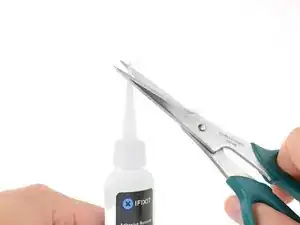Inleiding
Volg de instructies in deze handleiding om de vastgelijmde batterij van je MacBook Pro met behulp van een iFixit-kit met lijmverwijderaar te vervangen. De lijmverwijderaar helpt de lijm onder de batterij te verzwakken waardoor deze makkelijker te verwijderen is.
De lijmverwijderaar van iFixit is licht ontvlambaar. Volg de procedure in een goed geventileerde ruimte, rook niet tijdens de reparatie en werk niet in de buurt van een open vuur.
Om het risico op beschadigingen te verkleinen, zet je je MacBook aan en gebruik je deze tot de batterij zich volledig ontladen heeft, voordat je met deze procedure begint. Als een geladen lithium-ion batterij tijdens de reparatie per ongeluk wordt doorboord of anderszins beschadigd raakt kan deze in brand vliegen en/of exploderen. Neem, als je batterij gezwollen is, de juiste voorzorgsmaatregelen..
Let op: de lijmverwijderaar kan sommige soorten plastic aantasten. Volg alle instructies nauwgezet op en wees voorzichtig bij het aanbrengen van de vloeistof.
Sommige afbeeldingen in deze handleidingen tonen een ander model en bevatten dus licht visuele afwijkingen. Dit heeft echter geen invloed op de reparatieprocedure.
Gereedschap
-
-
Als je MacBook op Big Sur v11.1 of nieuwer draait, kan het zijn dat het uitschakelen van de Auto Boot-functie niet werkt. Ga in dat geval gewoon verder met de aankomende stappen, maar zorg wel dat je de batterij loskoppelt zodra je de laptop hebt geopend.
-
Gebruik een P5 Pentalobe-schroevendraaier om de zes schroeven, die de onderste behuizing bevestigen, te verwijderen:
-
Twee 6.7 mm lange schroeven
-
Vier 3.4 mm lange schroeven
-
-
-
Druk een zuignap op de onderste behuizing, dicht bij de voorkant van de MacBook Pro.
-
Til de zuignap omhoog om zo een kleine opening te creëren tussen de onderste behuizing en het chassis.
-
-
-
Steek de punt van een openingsplectrum in de opening tussen de onderste behuizing en het chassis.
-
Schuif je openingsplectrum rondom de dichtstbijzijnde hoek en tot halverwege de zijkant van de behuizing omhoog.
-
-
-
Herhaal de instructies uit de vorige stap aan de andere kant van de laptop. Schuif je openingsplectrum onder de onderste behuizing, langs de hoek en tot halverwege de zijkant omhoog om de behuizing uit de tweede klem te verlossen.
-
-
-
Steek je openingsplectrum opnieuw onder de voorkant van de onderste behuizing, dicht bij een van de twee middelste schroefgaten.
-
Draai je plectrum naar links of rechts om de de behuizing uit de derde klem te verlossen.
-
Herhaal deze stap bij de andere twee middelste schroefgaten en zorg dat de behuizing uit de vierde klem loskomt.
-
-
-
Trek de onderste behuizing met wat kracht richting de voorkant van de MacBook (van de scharnieren weg) om de behuizing uit de laatste klem te verlossen.
-
Trek eerst een hoek naar beneden en dan de andere hoek.
-
-
-
Verwijder de onderste behuizing.
-
Breng je deze op de juiste plek boven de body aan en zorg je dat de klemmen nabij de scharnieren naast de scharnieren komen te zitten. Druk de behuizing omlaag en schuif deze richting de scharnier. De behuizing zou moeten stoppen met schuiven zodra deze in de klemmen vast zit.
-
Als de schuivende klemmen eenmaal vastzitten en de onderste behuizing op de juiste positie zit, druk je de behuizing stevig naar beneden om deze in de vier klemmen te bevestigen. Als het goed is hoor en voel je de behuizing in de klemmen klikken.
-
-
-
Peuter het grote stuk tape dat aan de zijkant van het logic board het dichtst bij de batterij over de batterijaansluiting heen geplakt is, los.
-
Verwijder de tape.
-
-
-
Peuter het kleine stuk tape dat over de datakabelaansluiting van het batterijbord heen zit voorzichtig los.
-
-
-
Gebruik de punt van je spudger om de kleine zwarte sluitklep die de kabel in de aansluiting houdt, omhoog te klappen.
-
-
-
Koppel de datakabel van het batterijbord los door deze uit het contact te schuiven.
-
Schuif deze parallel aan het logic board en in de richting van de kabel.
-
-
-
Gebruik een T5 Torx-schroevendraaier om de 3.7 mm lange pannenkoekschroef, die de stroomaansluiting van de batterij bevestigt, los te draaien.
-
-
-
Gebruik een spudger om de stroomaansluiting van de batterij omhoog te duwen en de batterij zo los te koppelen.
-
Til de aansluiting zo hoog dat deze zeker weten geen contact meer kan maken met het contact. Als deze namelijk per ongeluk contact maakt tijdens de reparatie kan dit je MacBook Pro beschadigen.
-
-
-
Gebruik een T3 Torx-schroevendraaier om de twee 1.8 mm lange schroeven die de beugel op de kabelaansluiting van het trackpad bevestigen te verwijderen.
-
-
-
Gebruik een spudger om de lintkabel van het trackpad los te koppelen door de aansluiting in een rechte beweging van het logic board omhoog te wrikken.
-
-
-
Verwarm een iOpener en leg deze gedurende een minuut bovenop de lintkabel van het trackpad om zo de lijm die de lintkabel bovenop de batterij bevestigt te verzwakken.
-
Als je geen iOpener hebt, kun je ook een föhn gebruiken om de lijm onder de kabel te verwarmen en te verzwakken. De kabel zou warm moeten zijn, maar niet te heet om aan te raken. Voorkom tevens dat je de batterij oververhit.
-
-
-
Gebruik een T5 Torx-schroevendraaier om de tien schroeven, die de trackpadmodule bevestigen, te verwijderen:
-
Twee 4.3 mm lange schroeven
-
Acht 5.8 mm schroeven
-
-
-
Klap het scherm lichtjes open om het trackpad te kunnen bereiken.
-
Begeleid de lintkabel van het trackpad op voorzichtige wijze door het gat in het frame van de MacBook Pro.
-
-
-
Verwijder de trackpadmodule.
-
Zorg dat je de zes kleine ringen (twee ronde en vier rechthoekige) die zich aan de onderkant van het trackpad bevinden niet verliest.
-
-
-
Gebruik een T5 Torx-schroevendraaier om de twee 3.2 mm lange schroeven van het batterijbord te verwijderen.
-
-
-
Om je scherm te beschermen, plaats je een vel aluminiumfolie tussen het scherm en je toetsenbord en laat je deze liggen terwijl je aan het werk bent.
-
Daarbij kun je ook nog wat tape of folie gebruiken om het gebied onder het trackpad af te sluiten. Optioneel kun je er ook nog voor kiezen om een absorberende doek of keukenpapier direct onder het trackpadgebied te leggen om overtollige lijmverwijderaar direct op te zuigen.
-
-
-
Knip een stuk ducttape of schilderstape af en schuif een kant tussen de batterij en de speaker aan de linkerkant.
-
-
-
Druk met je spudger op de gehele zijkant van het stuk tape om deze aan de aluminium behuizing van je MacBook Pro te bevestigen en zo de speaker van de batterij af te schermen.
-
Vouw de tape over de zijkant en druk deze lichtjes op de speaker om deze zo te beschermen.
-
-
-
Herhaal de vorige twee stappen aan de overkant om ook de rechterspeaker af te schermen van de batterij.
-
-
-
Om de stroom van de lijmverwijderaar enigszings te controleren en deze van de speakers weg te geleiden, til je de rechterkant van je MacBook Pro een paar centimeter op en leg je deze op een boek of een stuk schuim.
-
-
-
Nu je MacBook Pro volledig is klaargemaakt, is het tijd om ook jezelf klaar te maken voor de reparatie.
-
Zorg dus dat je oogbescherming draagt bij het gebruiken en toedienen van de lijmverwijderaar. (Een goede oogbescherming wordt ook in de kit meegeleverd.)
-
Draag geen contactlenzen zonder oogbescherming.
-
In je kit zitten ook handschoenen ter bescherming van je huid. Als je niet wilt dat je huid geïrriteerd raakt, is dit het moment om je handschoenen aan te trekken.
-
-
-
Trek de zwarte, rubberen sluiting van de fles met lijmverwijderaar.
-
Gebruik een schaar om de verzegelde punt van het flesje te knippen.
-
Hoe dichter bij de top je het flesje openknipt, des te meer controle zul je hebben bij het toedienen. Hierdoor zal het makkelijker zijn kleine hoeveelheden toe te dienen.
-
-
-
Dien een aantal druppels lijmverwijderaar toe onder de meest rechtse batterijcel.
-
Wacht, voordat je verdergaat met de volgende stap, ongeveer twee minuutjes om de lijmverwijderaar zo de tijd te geven om in de lijm te trekken en deze te verzachten.
-
-
-
Steek, na een aantal minuten, een hoek van een plastic kaart onder de meest rechtse batterijcel, beginnend bij de voorkant.
-
Wiebel de kaart van de ene naar de andere kant en schuif deze volledig onder de batterijcel door.
-
Duw deze vervolgens wat omhoog om de batterijcel van de lijm en de behuizing te scheiden, maar verwijder de batterijcel nog niet helemaal.
-
Laat de plastic kaart tijdens onder de batterijcel zitten om zo te voorkomen dat de lijm zich weer aan de behuizing gaat hechten terwijl je verdergaat.
-
-
-
Als het je niet lukt om een kaart onder de batterijcellen te krijgen, kun je als alternatief proberen een stuk flosdraad onder de batterijcel te rijgen. Trek deze, in een zagende beweging, van links naar rechts om de lijm onder de cel te scheiden.
-
-
-
Herhaal de laatste aantal stappen om de meest linkse batterijcel los te halen.
-
Begin met het optillen van de linkerkant van de MacBook Pro om de stroom van de lijmverwijderaar weg te laten lopen van de speaker.
-
-
-
Dien een aantal druppels lijmverwijderaar toe onder de meest linkse batterijcel en wacht ongeveer twee minuutjes om de lijmverwijderaar in te laten trekken.
-
-
-
Schuif een hoek van een plastic kaart onder de meest linkse batterijcel en scheid zo op voorzichtige wijze de lijm die het op z'n plek houdt.
-
Laat de plastic kaart tijdelijk op z'n plek zitten om te voorkomen dat de lijm zich weer aan de behuizing en de batterijcel gaat hechten.
-
-
-
Til de achterkant van je MacBook Pro wat omhoog om de stroom van de lijmverwijderaar weg te geleiden van het gebied waar het toetsenbord en het logic board zich bevinden.
-
-
-
Dien een aantal druppels lijmverwijderaar toe onder elk van de resterende drie batterijcellen.
-
Wees je bewust van mogelijke lekken en dien, indien nodig, wat meer lijmverwijderaar toe in de volgende stappen.
-
Wacht ongeveer twee minuten voordat je verdergaat.
-
-
-
Schuif ook hier een plastic kaart onder de meest linkse batterijcel—welke je reeds hebt losgekregen in de vorige stappen—en schuif deze vervolgens verder tussen de andere linkerbatterijcel en de aluminium behuizing van je MacBook Pro.
-
-
-
Gebruik je plastic kaart om de overgebleven batterijcel aan de linkerkant los te maken van de behuizing.
-
Laat je plastic kaart tijdelijk op z'n plek zitten om te voorkomen dat de linker batterijcellen zich weer gaan hechten aan de behuizing.
-
-
-
Herhaal de vorige twee stappen om de overgebleven batterijcel aan de rechterkant los te maken.
-
-
-
Schuif de hoek van een van je plastic kaarten onder de bovenkant van een van de laatste batterijcellen en schuif deze vervolgens onder de andere cel.
-
Wiebel de kaart van de ene naar de andere kant en schuif deze zo onder de batterijcellen om deze te scheiden van de lijm die ze aan het frame van de MacBook bevestigt.
-
-
-
Verwijder de batterij.
-
Verwijder alle lijmresten die nog op de behuizing van de MacBook Pro zitten voordat je de nieuwe batterij installeert.
-
Peuter, met behulp van een pincet of je handen (met handschoenen om), alle grote lijmstrips van de behuizing.
-
Schraap de laatste lijmresten met een plastic tool en maak de onderliggen gebieden schoon met lijmverwijderaar of wat isopropyl alcohol. Veeg alles weg in een enkele richting (en niet heen en weer) totdat het chassis schoon en klaar is voor de nieuwe batterij.
-
Verwijder, als je klaar bent, de tape van de speakers.
-
-
-
Wees je bewust van de positie van de datakabel van de batterij en zorg dat deze niet vast of klem komt te zitten onder het batterijbord.
-
Als je batterij is geleverd met vooraf geïnstalleerde kleefstrips aan de onderkant, draai deze dan om en pel de beschermlaag er voorzichtig af om de lijm bloot te leggen. Als je batterij zonder kleefstrips is geleverd, kun je een dunne laag dubbelzijdige tape (zoals Tesa 61395) aanbrengen om je batterij op z'n plek te houden.
-
Positioneer de batterij voorzichtig en breng deze op de juiste plek.
-
Druk en houd iedere cel gedurende 5-10 seconden naar beneden om deze aan de onderste behuizing te bevestigen.
-
Vergelijk je nieuwe onderdeel met het originele onderdeel om te zien of je nog meer onderdelen mee over moet zetten. Kijk ook goed of je eerst beschermfolie moet verwijderen voordat je je nieuwe onderdeel plaatst.
Volg deze instructies in omgekeerde volgorde om je toestel weer in elkaar te zetten.
Breng je e-afval naar een door R2 of e-Stewards gecertificeerd recycle-station.
Ging je reparatie niet zoals gepland? Bezoek dan onze probleemoplossingspagina of doorzoek ons Antwoordenforum voor hulp bij het oplossen van je probleem.
3 commentaren
Thank you I don’t own this but this repair was easy to understand and well written. Keep up the good work!🤓😆🦆
dan g -
Thank you for a great tutorial. Helped me a lot to replace the battery on a MacBook Pro.
Thanks for the very useful tutorial which was very helpful when replacing 2020 MacBook batteries.